美图秀秀怎么做出双重曝光效果?美图秀秀制作双重曝光效果的方法
美图秀秀是一款简易修图p图软件,深受广大爱美人士的喜爱,美图秀秀也是制作出双重曝光效果的这样您就可以实现重影效果实现不一样的图片感觉,那么美图秀秀怎么做出双重曝光效果呢,下面小编就给大家带来详细的介绍。
1、首先点击美化中的抠图笔,选择自动抠图模式,用抠图笔抠出人物的上半身部分,然后点击完成抠图。

2、接着选择美容模块中的消除黑眼圈画笔,选择取色笔,设置透明度为100%,选背景颜色及男生衬衫的颜色,涂抹完整后面的整个背景墙。涂抹完成后,点击应用。

3、接着选择饰品中的用户自定义选项,选中其中的人物素材,将素材放置原位置,透明度调至50%,点击鼠标右键全部合并。

4、然后在返回到消除黑眼圈菜单中,选择取色笔,设置透明度为45%,选取被单的颜色,在女生腿部涂抹完整床单。选取墙的颜色,透明度为30%,淡化与墙叠加的剩余腿部,点击应用。

5、最后选择美化中的人像,点击50%新日系,大功告成!
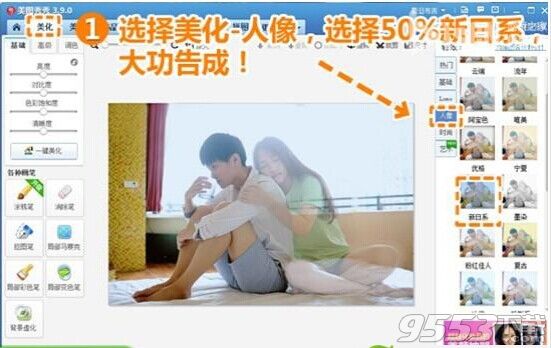
简单5个步骤,很有大片感觉的双重曝光照片就大功告成啦!朦胧中增添了一丝神秘美感,根据操作步骤动手做一张属于你的美图秀秀双重曝光吧!
| 美图秀秀在线制作照片 | ||||
|---|---|---|---|---|
| 美图秀秀怎么更改证件照背景色 | 美图秀秀怎么做画中画 | 美图秀秀怎么改变图片大小 | ||
关键词: 美图秀秀